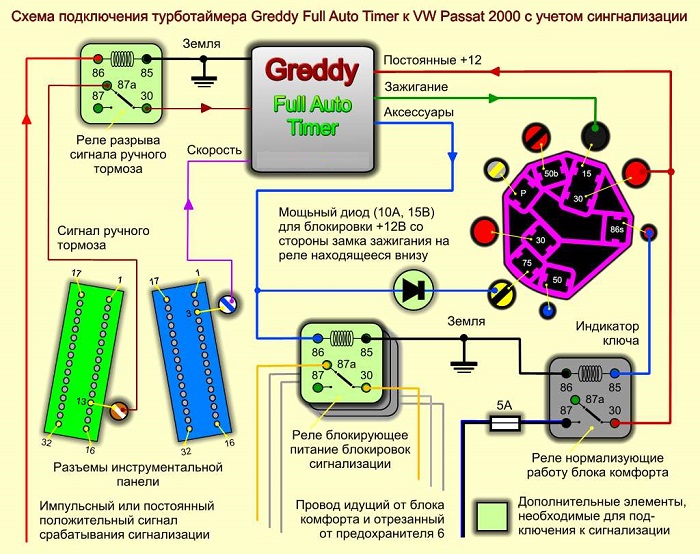Макгруп McGrp.Ru |
- Контакты
- Форум
- Разделы
- Новости
- Статьи
- Истории брендов
- Вопросы и ответы
- Опросы
- Реклама на сайте
- Рейтинг пользователей
- Стать экспертом
- Сотрудничество
- Заказать мануал
- Добавить инструкцию
- Поиск
- Вход
- С помощью логина и пароля
Или войдите через соцсети
- Регистрация
- Главная
- Страница не найдена

- Реклама на сайте
- Контакты
- © 2015 McGrp.Ru
 | Макгруп McGrp.Ru |
- Контакты
- Форум
- Разделы
- Новости
- Статьи
- Истории брендов
- Вопросы и ответы
- Реклама на сайте
- Система рейтингов
- Рейтинг пользователей
- Стать экспертом
- Сотрудничество
- Заказать мануал
- Добавить инструкцию
- Поиск
- Вход
- С помощью логина и пароля
Или войдите через соцсети
- Регистрация
- Главная
- Страница не найдена
- Реклама на сайте
- Контакты
- © 2015 McGrp.Ru
SCHER-KHAN Logicar A инструкция по эксплуатации онлайн страница 19
36
37
РУКОВОДСТВО ПО ЭКСПЛУАТАЦИИ
SСHER-KHAN LOGICAR A
РЕЖИМ «ТУРБО»
Если автомобиль имеет двигатель, оснащенный турбиной, то после
длительной работы на высоких оборотах его не рекомендуется
останавливать сразу. Двигатель должен работать на холостых оборотах
некоторое время, необходимое для охлаждения турбины. Для этого в
системе SCHER-KHAN LOGICAR А предусмотрен режим «Турбо». Поддержка
режима «Турбо» включается одновременным коротким нажатием кнопок
(III +IV). Индикацией использования режима «Турбо» служит наличие
символа
на дисплее брелока. В зависимости от выбранного
значения программируемой функции 1-12 (см. стр. 60, 66), подхват
зажигания будет осуществляться по одному из четырех вариантов:
• Если установлено заводское значение программируемой функции
1-12, перехват зажигания в момент включения режима «Турбо» будет
происходить автоматически при выключении зажигания при условии,
что активирован стояночный тормоз, закрыт капот, закрыты двери.
• Если установлено 2 значение программируемой функции 1-12, перехват
зажигания осуществляется двойным коротким нажатием кнопки II
брелока при условии, что активирован стояночный тормоз, закрыт
капот.
• Если установлено значение 3 программируемой функции 1-12, перехват
зажигания в момент включения режима «Турбо» будет происходить
автоматически при выключении зажигания при условии, что включен
стояночный тормоз, закрыт капот. Состояние дверей не учитывается.
• Если установлено значение 4 программируемой функции 1-12, перехват
зажигания в момент включения режима «Турбо» будет происходить
автоматически при включении стояночного тормоза при условии, что
закрыт капот.
При помощи программируемой функции 2-9 (см. стр. 69) Вы можете
выбрать длительность работы в режиме «Турбо» равную 1, 2, 4 минутам или
определяемую автоматически в пределах от 1 до 4 минут в зависимости
от оборотов двигателя за последние 5 минут. Режим «Турбо» может
быть реализован только, если было запрограммировано значение
тахометрического сигнала (см. «Программирование тахометрического
сигнала» на стр. 56).
Для включения режима «Турбо» по окончании поездки выполните
следующие действия:
1. Не выключая двигатель, поставьте рычаг коробки передач в
нейтральное положение или в положение «паркинг».
2. Задействуйте стояночный тормоз.
3. Осуществите перехват зажигания в соответствии со значением
программируемой функции 1-12. Поверните ключ в замке зажигания
из положения ON (ВКЛ.) в положение OFF (ВЫКЛ.) и извлеките ключ
из замка зажигания. Двигатель будет продолжать работать после этого
установленное время. Световая сигнализация начнет мигать с частотой
1 раз в 5 секунд (зависит от программируемой функции 2-1, см. стр. 68).
При включении режима «Турбо»:
СИГНАЛ СИРЕНЫ:
Нет сигналов
АВАРИЙНАЯ СИГНАЛИЗАЦИЯ:
Начнет мигать с частотой 1 раз в 5
сек. (программируемая функция 2-1,
см. стр. 68)
СВЕТОДИОДНЫЙ ИНДИКАТОР: В соответствии с состоянием системы
Scher-Khan Logicar 2: Руководство по Эксплуатации Sсher…
 23:46
23:46
Управление и настройка Scher-khan magicar
 02:32
02:32
Scher-Khan Logicar 2 с автозапуском
 03:48
03:48
Программирование брелка Scher-Khan Logicar
 31:18
31:18
Программирование сигнализации scher-khan logicar a автозапуск #SamirUsta
 05:14
05:14
Изменение времени работы двигателя Scher-Khan Logicar
 08:27
08:27
Автозапуск на Ладу Калину! Постовил автосигнализацию
 01:56
01:56
Scher-Khan Logicar 1 автозапуск в действии
 01:20
01:20
Брелок Scher Khan Logicar 1-2
20
21
Руководство по Эксплуатации
Sсher-Khan logicar 2
ДИСПЛЕЙ:
Появится символ закрытого замка, фары
автомобиля мигнут пять раз, в течение
5 сек. мигает символ дыма и ключа
СИГНАЛ БРЕЛОКА:
Три двойных сигнала
включение датчиков:
• После того как СИД начал мигать, система начнет контролировать
состояние дверей, капота, багажника, педали тормоза. В случае
использования учета задержки салонного света триггеры дверей будут
взяты под охрану по истечении заданного времени (программируемая
функция 2-2, см. стр. 72).
• Датчик удара в режиме охраны с работающим двигателем выключен
на время работы двигателя. Через 30 сек. после прекращения работы
двигателя система начнет контролировать датчик удара.
Примечание:
Если при постановке в режим охраны Вы услышали три дополнительных
сигнала сирены* и три сигнала брелока, аварийная сигнализация
вспыхнула три раза, а на дисплее в течение 5 сек. мигает изображение
открытой двери, то это значит, что в машине открыта дверь(и). Если
Вы услышали четыре дополнительных сигнала сирены* и три сигнала
брелока, аварийная сигнализация вспыхнула четыре раза, а на дисплее в
течение 5 сек. мигает изображение капота или багажника, то это значит,
что в машине открыт капот или багажник. Если при постановке на охрану
вы услышали только 3 сигнала брелока, это означает, что нажата педаль
тормоза (мигает надпись
). Система игнорирует активированные
датчики. Входы дверей, капота, багажника, педали тормоза немедленно
принимаются под охрану, при восстановлении их работоспособности.
Сигналов об обходе датчиков дверей не последует, если активирована
функция 2-2.
Охрана с работающим двигателем невозможна при выполнении
резервирования автоматического запуска.
* Наличие сигналов сирены определяется значением программируемой
функции 1-3 (см. стр. 62) и комбинацией кнопок I+II (см. «Отключение
сигналов сирены» на стр. 33).
постаНовка На оХРаНу в РЕЖиМЕ Pit-StoP
Система позволяет включить режим охраны с работающим двигателем
без ключа в замке зажигания. Для реализации этой функции необходимо,
чтобы были выполнены соответствующие подключения при установке
системы. Функция 2-26 (см. стр. 74) должна находится во 2 (ограниченное
время работы режима) или 3 (неограниченное время работы режима)
значении. Если контроль за работой двигателя осуществляется по
тахометру, необходимо запрограммировать значение тахометрического
сигнала в память системы. (см. «Программирование тахометрического
сигнала» на стр. 58).
Для включения режима Pit-Stop по окончании поездки выполните
следующие действия:
1. Не выключая двигатель, поставьте рычаг коробки передач в
нейтральное положение или в положение «Р».
2. Задействуйте стояночный тормоз. Отпустите педаль тормоза.
3. Нажмите кнопку II брелока на 2 сек. Вы услышите один короткий
сигнал брелока, световая сигнализация, вспыхнет один раз. После
этого, включится поддержка зажигания, Вы услышите два двойных
сигнала брелока, начнется отсчет времени до окончания режима
Pit-Stop.
4. Поверните ключ в замке зажигания из положения ON (ВКЛ.) в
положение OFF (ВЫКЛ.). Двигатель будет продолжать работать
после этого установленное время. Если установлено значение
2 программируемой функции 2-26 (см. стр. 74), двигатель будет
продолжать работать время, заданное программируемой функцией 1-7
(см. стр. 63). Если установлено значение 3 программируемой функции
2-26 (см. стр. 74), время работы двигателя не ограничено.

Руководство по Эксплуатации Sсher…
Страница 12
22
23
Руководство по Эксплуатации
Sсher-Khan logicar 2
при активации режима Pit-Stop:
СИГНАЛ СИРЕНЫ:
Один сигнал*
АВАРИЙНАЯ
СИГНАЛИЗАЦИЯ:
Начнет мигать с частотой 1 раз в
5 сек. (программируемая функция 2-1, см.
стр. 71)
СВЕТОДИОДНЫЙ
ИНДИКАТОР:
В соответствии с состоянием системы
ДИСПЛЕЙ:
Фары автомобиля мигнут пять раз, начнет
мигать символ дыма, включится отсчет
времени до окончания режима Pit-Stop
СИГНАЛ БРЕЛОКА:
Два двойных сигнала
Примечание:
Включение режима Pit-Stop возможно только при задействованном
стояночном тормозе, закрытом капоте и не нажатой педали тормоза.
Активация режима Pit-Stop будет сопровождаться включением блокировки
стартера.
Если установлено значение 3 программируемой функции 2-26 (см. стр. 74),
то вместо обратного отсчета времени до окончания работы двигателя в
режиме Pit-Stop, начнется прямой отсчет времени работы двигателя в часах
и минутах.
Теперь Вы можете поставить систему на охрану в режиме Pit-Stop. Для
этого кратковременно нажмите на кнопку I брелока. Система перейдет
в режим охраны, замки дверей запрутся, блокировка стартера будет
включена до тех пор, пока система не будет снята с режима охраны и не
завершится режим Pit-Stop. Блокировка зажигания не будет активирована
вплоть до окончания работы двигателя или до начала тревоги.
при постановке на охрану:
СИГНАЛ СИРЕНЫ:
Один сигнал*
АВАРИЙНАЯ СИГНАЛИЗАЦИЯ: Вспыхнет один раз
СВЕТОДИОДНЫЙ ИНДИКАТОР: После постановки на охрану начнет
мигать с частотой 1 раз в секунду
ДИСПЛЕЙ:
Фары автомобиля мигнут пять раз,
появится символ закрытого замка
СИГНАЛ БРЕЛОКА:
Три двойных сигнала
включение датчиков:
• После того как СИД начал мигать, система начнет контролировать
состояние дверей, капота, багажника, педали тормоза. В случае
использования учета задержки салонного света триггеры дверей будут
взяты под охрану по истечении заданного времени (программируемая
функция 2-2, см. стр. 72).
• Датчик удара включится через 30 сек. после остановки двигателя.
Примечание:
Если при постановке в режим охраны Вы услышали три дополнительных
сигнала сирены*, аварийная сигнализация вспыхнула три раза, а на
дисплее в течение 5 сек. мигает изображение открытой двери, то
это значит, что в машине открыта дверь. Если Вы услышали четыре
дополнительных сигнала сирены* и три сигнала брелока, аварийная
сигнализация вспыхнула черыре раза и на дисплее в течении 5 сек. мигает
изображение багажника, то это значит, что в машине открыт багажник.
В этом случае система встанет на охрану с обходом активированного
датчика. Отключенные датчики будут немедленно приняты под охрану
при восстановлении их работоспособности.
Сигналов об обходе датчиков дверей не последует, если активирована
функция 2-2.
Для выключения режима Pit-Stop нажмите кнопку II брелока на 2 сек.
при выключении режима Pit-Stop:
СИГНАЛ СИРЕНЫ:
Два сигнала*
АВАРИЙНАЯ СИГНАЛИЗАЦИЯ: Завершит работу
СВЕТОДИОДНЫЙ ИНДИКАТОР: В соответствии с состоянием системы

Руководство по Эксплуатации Sсher…
Страница 13
24
25
Руководство по Эксплуатации
Sсher-Khan logicar 2
ДИСПЛЕЙ:
Фары автомобиля и символ замка
мигнут пять раз, исчезнет символ дыма,
завершится отсчет времени в режиме
Pit-Stop
СИГНАЛ БРЕЛОКА:
Один двойной сигнал
* Наличие сигналов сирены определяется значением программируемой
функции 1-3 (см. стр. 62) и комбинацией кнопок I+II (см. «Отключение
сигналов сирены» на стр. 33).
Примечание:
Режим Pit-Stop немедленно завершится при выключении стояночного
тормоза, нажатии педали тормоза или открытии капота, двери, багажника.
Режим Pit-Stop невозможно активировать в режиме «Турбо».
автоМатиЧЕская постаНовка в РЕЖиМ оХРаНы
Функцию автоматической постановки можно включить/выключить изменив
состояние программируемой функции 1-4 (см. стр. 62). При включенной
автоматической постановке система автоматически встает в режим охраны
при выключенном зажигании через 30 сек. после закрытия последней
двери (капота, багажника). Система предупреждает об автоматической
постановке сигналами аварийной сигнализации и сирены* каждые 10 сек.
Если в течение 30 сек. двери, (капот, багажник) были открыты, то система
встанет в режим охраны через 30 сек. после закрытия дверей (капота,
багажника).
Индикацией включения функции служит наличие символа
на
дисплее брелока.
Если выбрано значение 4 программируемой функции 1-4, (см. стр. 62), то
система в режим охраны не встает, а только включает блокировку стартера
(зажигания) по истечении 30 сек. после выключения зажигания или по
завершении режимов резервирования запуска, Pit-Stop и «Турбо».
Для выключения блокировки стартера (зажигания) в этом случае
необходимо кратковременно нажать кнопку II брелока.
* Наличие сигналов сирены определяется значением программируемой
функции 1-3 (см. стр. 62) и комбинацией кнопок I+II (см. «Отключение
сигналов сирены» на стр. 33).
РЕЖиМ тРЕвоги
Если в режиме охраны будет открыта дверь, капот, багажник, нажата
педаль тормоза или включено зажигание, то система перейдет в режим
тревоги на 30 секунд. Сигналы аварийной сигнализации и сирены будут
длиться 30 секунд. По окончании 30 секунд система вернется в режим
охраны. В случае если причина, вызвавшая тревогу, не устранена, система
отработает 8 циклов тревоги по 30 секунд каждый и вернется в режим
охраны с обходом активного датчика. Если сработает зона тревоги датчика
удара (сильное воздействие), то система перейдет в режим тревоги на
10 секунд, сигналы аварийной сигнализации и сирены будут длиться 10
секунд. По окончании 10 секунд система вернется в режим охраны. При
срабатывании зоны предупреждения датчика удара (слабое воздействие)
система не перейдет в режим тревоги, а лишь выдаст серию из четырех
коротких сигналов сирены и аварийной сигнализации*. Световые сигналы
в последнем случае, могут быть отключены при помощи программируемой
функции 2-1 (см. стр. 71). Вы можете прекратить режим тревоги коротким
нажатием на кнопку I или II брелока.
в режиме тревоги:
СИГНАЛ СИРЕНЫ:
Сигнал тревоги 30 сек.*
АВАРИЙНАЯ СИГНАЛИЗАЦИЯ: Вспыхивает 30 сек.*
СВЕТОДИОДНЫЙ ИНДИКАТОР: Начнет мигать с частотой 3 раза в
секунду
ДИСПЛЕЙ:
Изображения мигают в зависимости
от причины тревоги
СИГНАЛ БРЕЛОКА:
Прерывистый сигнал в течение 30 сек.
Далее короткие сигналы 1 раз каждые
2 или 4 сек. (режим напоминания)
* Наличие сигналов сирены определяется значением программируемой
функции 1-3 (см. стр. 62) и комбинацией кнопок I+II (см. «Отключение
сигналов сирены» на стр. 33).

Руководство по Эксплуатации Sсher…
Страница 14
26
27
Руководство по Эксплуатации
Sсher-Khan logicar 2
РЕЖиМ НапоМиНаНия
Если брелок-коммуникатор получил сигнал тревоги, но сообщение
было пропущено (тревога не была остановлена нажатием кнопок I или II
брелока ), то брелок после передачи сигнала тревоги переходит в режим
напоминания (короткими звуковыми сигналами и индикацией зоны,
которая вызвала режим тревоги). Для прекращения режима напоминания
и проверки состояния автомобиля кратковременно нажмите кнопку IV
брелока или кратковременно нажмите кнопку II для выхода из режима
охраны и отпирания замков дверей.
в режиме напоминания:
СИГНАЛ СИРЕНЫ:
Нет сигналов
АВАРИЙНАЯ СИГНАЛИЗАЦИЯ: Нет сигналов
СВЕТОДИОДНЫЙ ИНДИКАТОР: Мигает с частотой 3 раза в секунду
ДИСПЛЕЙ:
Изображения мигают в зависимости
от причины тревоги
СИГНАЛ БРЕЛОКА:
Короткие сигналы 1 раз каждые
2 сек. для датчиков дверей, капота,
багажника, педали тормоза и
зажигания*.
Короткие сигналы 1 раз каждые 4 сек.
для датчика удара*
* Короткие звуковые сигналы брелока отсутствуют при включенном
вибровызове.
Примечание:
Брелок-коммуникатор не переходит в режим напоминания при получении
сигнала предупреждения от датчика удара (слабое воздействие).
сНятиЕ с оХРаНы [кНопка ii]
Когда система находится в режиме охраны, кратковременно нажмите на
кнопку II брелока. Система снимется с охраны, замки дверей отопрутся,
блокировки двигателя отключатся.
при снятии с охраны:
СИГНАЛ СИРЕНЫ:
Два сигнала*
АВАРИЙНАЯ СИГНАЛИЗАЦИЯ: Вспыхнет два раза*
СВЕТОДИОДНЫЙ ИНДИКАТОР: Нет сигналов
ДИСПЛЕЙ:
Фары автомобиля мигнут пять раз,
изображение открытого замка
мигнет пять раз. Если за время
охраны срабатывал датчик удара,
то отобразится число срабатываний
датчика
СИГНАЛ БРЕЛОКА:
Два коротких сигнала, если система
за время охраны не входила в режим
тревоги и четыре коротких сигнала,
если входила
Если при снятии с охраны Вы услышали 6 коротких сигналов сирены*,
а аварийная сигнализация вспыхнула 6 раз, то это значит, что за время
охраны система входила в режим тревоги от датчиков дверей, капота,
багажника, педали тормоза или зажигания.
Если при снятии с охраны Вы услышали 4 коротких сигнала сирены*,
а аварийная сигнализация вспыхнула 4 раза, то это значит, что за время
охраны система срабатывала от зоны предупреждения датчика удара
(слабое воздействие).
Если при снятии с охраны Вы услышали 3 коротких сигнала сирены*, а
аварийная сигнализация вспыхнула 3 раза, то это значит, что за время
охраны система входила в режим тревоги от датчика удара (сильное
воздействие).
Если в режиме охраны система срабатывала только от зоны
предупреждения или зоны тревоги датчика удара, то при снятии с охраны
система сообщит об этом миганием символа
на дисплее брелока,
надписью «Shoc» и указанием числа срабатываний:

Руководство по Эксплуатации Sсher…
Страница 15
28
29
Руководство по Эксплуатации
Sсher-Khan logicar 2
* Наличие сигналов сирены определяется значением программируемой
функции 1-3 (см. стр. 62) и комбинацией кнопок I+II (см. «Отключение
сигналов сирены» на стр. 33).
Примечание:
В системе существует возможность двухшагового отключения режима
охраны, что позволяет повысить противоугонные характеристики
устройства. Для этого необходимо активировать программируемую
функцию 1-9 (см. стр. 63). Теперь, чтобы снять систему с охраны, после
однократного нажатия кнопки II брелока в течение 15 сек. следует
нажать кнопку II брелока повторно, в случае, если не используется
PIN . При использовании PIN-кода, его необходимо ввести с брелока
последовательным нажатием кнопок, соответствующих цифрам кода.
вНиМаНиЕ!
Если PIN-код трижды введен некорректно, то система запретит ввод
кода в течении следующих 40 минут. Заводским значением PIN-кода
является цифра 11 (1111).
Примечание:
Установив значение 2 программируемой функции 2-4 (см. стр. 72), а
также установив значение 3 программируемой функции 2-16 (см. стр. 73),
и выполнив соответствующие подключения при установке системы,
можно реализовать пошаговое открытие дверей при снятии с охраны.
В этом случае, отключение охраны будет сопровождаться отпиранием
водительской двери, а двери пассажиров разблокируются только после
повторного нажатия кнопки II брелока.
автоМатиЧЕскиЙ воЗвРат в РЕЖиМ оХРаНы
В системе реализована возможность автоматического возврата в режим
охраны в течение 30 сек., если после отключения охраны с брелока не
была открыта дверь, капот, багажник или включено зажигание. Система
предупреждает об автоматическом возврате на охрану сигналами
аварийной сигнализации и сирены* каждые 10 сек. Программируемая
функция 1-5 (см. стр. 63) предоставляет возможность выбора
автоматического возврата на охрану с запиранием или без запирания
замков дверей, а также полного отключения этого сервиса.
* Наличие сигналов сирены определяется значением программируемой
функции 1-3 (см. стр. 62) и комбинацией кнопок I+II (см. «Отключение
сигналов сирены» на стр. 33).
поиск автоМоБиля
Для поиска автомобиля на стоянке коротко нажмите кнопку I брелока в
режиме охраны. Система выдаст пять коротких сигналов сирены и десять
вспышек световой сигнализации. При этом брелок выдаст один звуковой
сигнал.
откРытиЕ БагаЖНика [кНопка (iii)–]
Нажмите и удерживайте 2 сек. кнопку III брелока, после чего багажник
откроется (при условии выполнения соответствующих подключений
системы). Если в этот момент система находится в режиме охраны, то
она снимется с охраны (с отпиранием замков), блокировка отключится.
Используя программируемую функцию 1-1 (см. стр. 62) можно реализовать
снятие с охраны без отпирания дверных замков при дистанционном
открытии багажника. Также, существует возможность дистанционного
открытия багажника без снятия системы с охраны, при котором временно
отключаются триггер багажника и датчик удара. В последнем случае,
охрана отключенных зон возобновляется после закрытия багажника.
При любом значении программируемой функции 1-1, отпирание замка
багажника возможно, только при условии, что дополнительный канал № 6
назначен для управления замком багажника. Программируемая функция 2-21
должна находиться в 1 (заводском) значении.

Руководство по Эксплуатации Sсher…
Страница 16
30
31
Руководство по Эксплуатации
Sсher-Khan logicar 2
при открытии багажника:
СИГНАЛ СИРЕНЫ:
Два сигнала*
АВАРИЙНАЯ СИГНАЛИЗАЦИЯ: Вспыхнет два раза
СВЕТОДИОДНЫЙ ИНДИКАТОР: В соответствии с состоянием системы
ДИСПЛЕЙ:
Изображение открытой крышки
багажника мигает в течение 5 сек.
СИГНАЛ БРЕЛОКА:
Два коротких сигнала
* Наличие сигналов сирены определяется значением программируемой
функции 1-3 (см. стр. 62) и комбинацией кнопок I+II (см. «Отключение
сигналов сирены» на стр. 33).
Примечание:
Для реализации этой функции необходимо наличие электропривода замка
багажника, подключенного к соответствующему выходу процессорного
блока системы.
Если после команды «открыть багажник со снятием системы с охраны»
багажник не был открыт, произойдет автоматическая перепостановка на
охрану независимо от состояния функции 1-5 (см. стр. 63).
пРовЕРка состояНия [кНопка iV]
Если Вам необходимо проверить состояние системы, воспользуйтесь
коротким нажатием кнопки IV брелока-коммуникатора. Информация о
состоянии системы будет показана на дисплее брелока-коммуникатора и
подтверждена сигналами сирены и аварийной сигнализации.
при проверке состояния системы:
Состояние системы
Сигнал брелока
Сигнал сирены*
(аварийной
сигнализации)
На охране, двигатель
не работает
Три коротких сигнала
Один короткий
сигнал
Снята с охраны,
двигатель не работает
Два коротких сигнала
Два коротких
сигнала
На охране, двигатель
работает
Три двойных сигнала
Три коротких
сигнала
Снята с охраны,
двигатель работает
Два двойных сигнала
Четыре коротких
сигнала
* Наличие сигналов сирены определяется значением программируемой
функции 1-3 (см. стр. 62) и комбинацией кнопок I+II (см. «Отключение
сигналов сирены» на стр. 33).
При проверке состояния системы индикация текущего времени сменяется
значением температуры в салоне автомобиля. Температура может
отображаться в
о
С или
о
F (см. стр. 15).
Второе короткое нажатие кнопки IV брелока-коммуникатора в течение
6 сек. после первого, позволяет посмотреть информацию о напряжении
аккумулятора автомобиля в вольтах.
Третье короткое нажатие кнопки IV брелока-коммуникатора в течение
6 сек. после второго, позволяет посмотреть информацию о напряжении
элемента питания брелока-коммуникатора в вольтах.

Руководство по Эксплуатации Sсher…
Страница 17
Шерхан магикар 5 режим турбо

Автомобили с турбонаддувом имеют функцию «Турбо», которая поддерживается турботаймером Scher-Khan 5. Принцип работы этого режима обусловлен особенностями турбины. Некоторые владельцы машин сомневаются, нужна ли такая функция или можно отключить турботаймер Шерхан 5. Специалисты же отвечают на этот вопрос однозначно.
Нужно отключать или нет
При активации «Турбо» машина ставится на сигнализацию с работающим двигателем, а затем автоматически выполняется его выключение. Это делается для того, чтобы охлаждение турбины происходило постепенно, и она не деформировалась. После остановки транспортного средства мотор должен поработать еще около 5 минут. Необходимую задержку можно организовать самостоятельно, не выключая двигатель 5-10 минут после остановки транспортного средства и давая ему поработать на холостых оборотах.

К автомобилистам, которые не хотят сидеть в машине в течение этого отрезка времени, приходит на помощь турботаймер, встроенный в сигнализацию Scher-Khan Magicar 5. Если он активирован, владелец машины может закрыть машину, оставив турбированный мотор включенным. После истечения установленного заранее периода устройство останавливает работу всех частей транспортного средства.
Эта функция активирована по умолчанию в соответствии с заводскими настройками сигнализации: мотор работает на холостых оборотах 2 минуты после завершения поездки. Она помогает долгое время не менять турбину, но требует дополнительного расхода топлива. Многие автовладельцы любят отключать турбо режим на Шерхан 5 Магикар, чтобы сэкономить на бензине. Некоторых пугает то, что их машина работает без их присутствия. Эти причины не являются достаточными основаниями для отключения функции.
Как отключить режим турбо на Шерхан Магикар 5
Если необходимость убрать функцию «Турбо» v Scher-Khan Magicar 5 все же есть, следует воспользоваться кнопками на брелоке от сигналки. Чтобы включить или выключить режим турбо, надо одновременно нажать на клавиши III и IV на короткое время. Отключение турботаймера произойдет не сразу. На устройстве будут появляться сигналы, которые подскажут владельцу, в каком состоянии находится функция турбо режима.

Индикации при отключенном турбо-режиме:
- сигнал сирены — 2;
- аварийная сигнализация: вспыхнет 2 раз;
- светодиодный индикатор: в соответствии с состоянием системы;
- дисплей: фары вспыхнут 5 раз, затем изображение замка вспыхнет 5 раз, удалится надпись «Turbo» на экране;
- сигнал брелока — 2.
Как включить обратно
Включить функцию «Турбо» следует при появлении возможности немного увеличить расход топлива. Для включения этого режима надо повторно зажать одновременно кнопки III и IV, при этом система оповестит своего владельца, подав ему несколько сигналов.
Индикации при активированном турбо-режиме:
- сигнал сирены — 1;
- аварийная сигнализация: вспыхнет 1 раз;
- светодиодный индикатор: в соответствии с состоянием системы;
- дисплей: фары вспыхнут 5 раз, затем изображение замка вспыхнет 5 раз, на экране появится надпись «Turbo»;
- сигнал брелока — 1.
Если при нажатии на кнопки, автомобиль подает другие сигналы, надо попробовать нажать на клавиши 3 и 4 еще раз. Важно не перепутать их номера, т. к. другие комбинации клавиш отвечают за другие функции сигнализации.
Турбо-режим на сигнализации Шерхан 5 не может доставить неприятностей автовладельцу или его транспорту. Он поможет сохранить хорошее состояние турбины, не давая ей деформироваться от резкого охлаждения. Специалисты не рекомендуют его отключать даже в целях экономии, хотя возможность удалить эту функцию есть. Это можно сделать с помощью кнопок для управления автосигнализации.
Apexi, Starline, Magicar, Шериф, Шерхан
Пришедшая в мир автомобилестроения турбина позволила улучшить динамические характеристики машины и сократить выброс вредных веществ, но привнесла свои тонкости в эксплуатацию железного коня. Если турбированный двигатель глушить сразу после поездки, то происходит перегрев масла и закупоривание газов. Это не лучшим образом отражается на ресурсе силовой остановки, поэтому перед тем как останавливать мотор важно дать ему поработать на холостых оборотах, позволяющих остыть турбине.
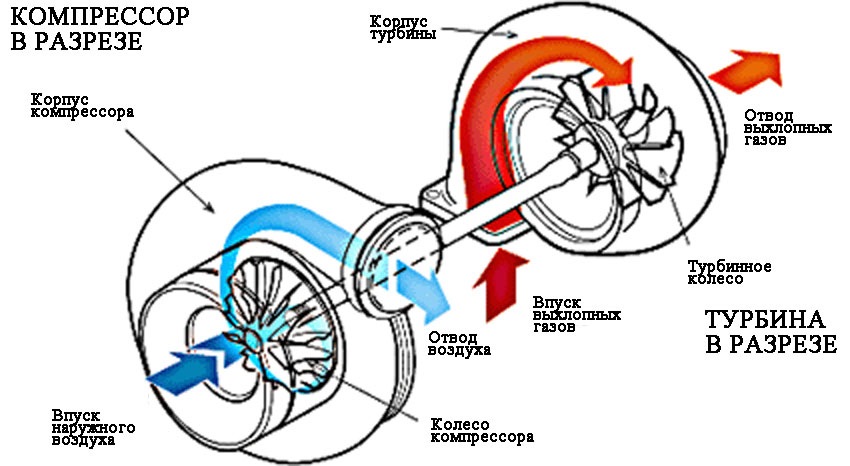
Компрессор и турбина в разрезе
Основное назначение турботаймера
Основными задачами турботаймера является экономия времени автовладельца и увеличение срока службы силовой установки. Причин, почему автовладелец сразу заглушил двигатель по окончанию поездки, множество:
- отсутствие времени ждать пока турбина остынет;
- забывчивость, особенно если до этого эксплуатировались автомобили с атмосферным мотором;
- незнание тонкостей эксплуатации турбодвигателя;
- другие субъективные факторы.
При периодической неправильной остановке двигателя дорогостоящий ремонт турбины не заставит ждать. Очень часто закупоренные выхлопные газы и перегретое масло выводят механизм из строя за несколько месяцев неправильной эксплуатации. Для предотвращения негативных последствий не вовремя выключенного мотора служит турботаймер.
После установки турботаймера, автовладельцу больше не придется сидеть и ждать остывания турбины. Все происходит в автоматическом режиме. Устройство на протяжении нескольких минут не дает выключится мотору, несмотря на то, что автовладелец покинул салон. При этом автомобиль может находится под сигнализацией. Более того, турботаймер часто сам является частью охранных систем.
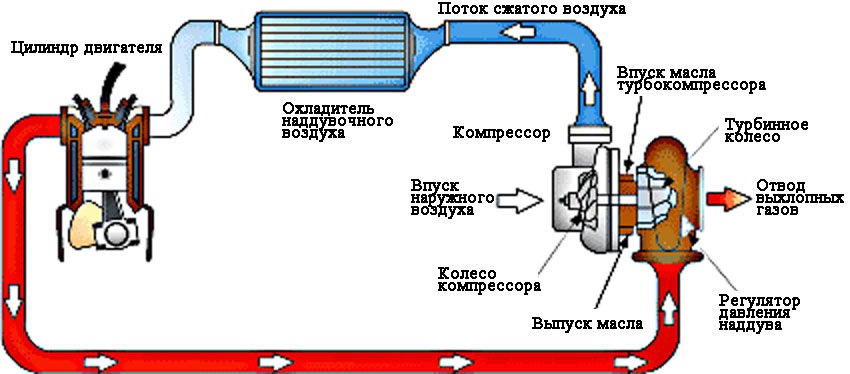
Структурная схема турбированного двигателя
Принцип работы турботаймера
После того, как автовладелец добрался до места назначения, он останавливает автомобиль и вынимает ключ из замка зажигания. В машине без турботаймера двигатель остановится в момент вытаскивания ключа и в турбомеханизме начнутся процессы, повреждающие систему. Железный конь, оборудованный, например, Starline не заглохнет сразу, а продолжит работать даже при отсутствии владельца в салоне. Автолюбитель может включить охранную систему и уйти по своим делам, не ожидая время, необходимое для остывания турбины.
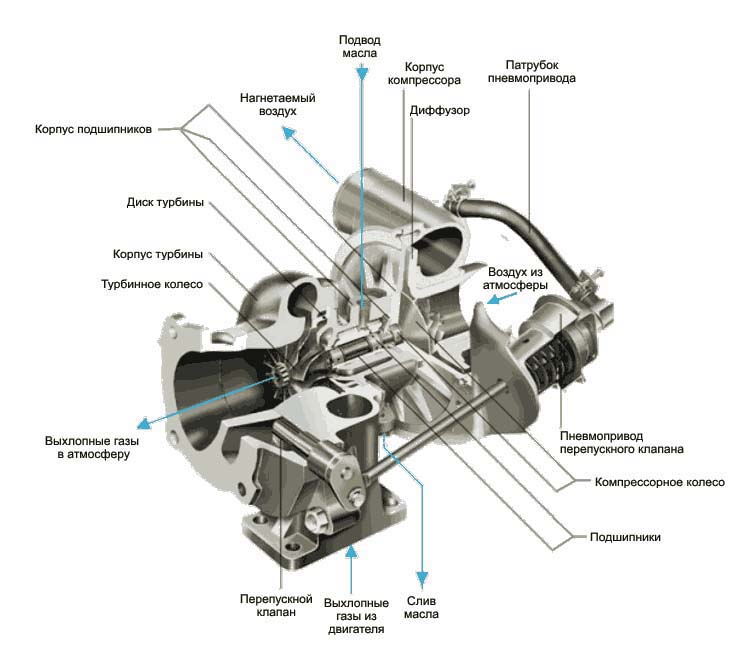
Структура турбины
Турботаймер дает возможность автовладельцу задать время, которое мотор будет работать после постановки машины на сигнализацию. Помимо заглушивания двигателя через требуемый временной промежуток, устройство способно обеспечить дистанционный запуск. Особо актуально это в зимнюю пору, когда ожидать прогрева силовой установки и салона не очень комфортно.
Целесообразность установки
Наиболее целесообразна установка турботаймера в таких случаях:
- Турбированный дизельный двигатель установлен на вседорожнике, преимущественно используемом на бездорожье. Режим эксплуатации преимущественно жесткий. Часто приходится ездить с максимально допустимой нагрузкой и при отсутствующем охлаждении встречным потоком воздуха;
- Решение поставить турбину на атмосферный мотор было принято самостоятельно.
Менее актуальной выглядит установка турботаймера в таких случаях:
- Бензиновый или дизельный мотор используются в щадящем режиме. Передвижение происходит преимущественно по городу. Стиль езды далек от динамичного. Перед остановкой обороты редко превышают 2000. В силовой установке используется высококачественное масло;
- На автомобиле уже присутствует автосигнализация с турботаймером, например, Starline. Установка дополнительного устройства будет лишней;
- Авто находится на гарантии и установка дополнительного оборудования приведет к ее потери. В таком случае необходимо получить консультацию в автосалоне, по поводу возможности установки девайса.
Устанавливать турботаймер или нет — это личное дело владельца. Многое зависит не только от режима эксплуатации железного коня, но и от загруженности автолюбителя. Следует учитывать, что даже после установки имеется возможность отключения турботаймера, позволяющая пользоваться машиной в прежнем режиме.
Выбор устройства
Перед началом монтажа, необходимо определиться с производителем турботаймера. Наиболее хорошо себя на рынке показали:
- Старлайн;
- Пандора;
- Апекси;
- Шериф;
- Magicar;
- Шерхан.
Немаловажной является комплектация. Например, приобретая сигнализацию с турботаймером Starline или Magicar автовладелец может рассчитывать получить:
- блок управления;
- дисплей, отображающий время до отключения двигателя и помогающий произвести настройка турботаймера;

Дисплей турботаймера
- шлейфы и крепежи, необходимые чтобы подключить турботаймер своими руками;
- инструкции, поясняющие для чего используется тот или иной режим;
- руководство, например, о том как отключить турботаймер.
Большинство турботаймеров устанавливают под торпедой. Это сделано не только с эстетической целью, но и для сокрытия устройства от посторонних глаз, так как на него возложена функция сигнализации. При наличии предустановленной охранной системы данный критерий не столь актуален.
Настройка турботаймера
Настройка функций турботаймера Starline реализована в выборе двух параметров:
- время работы двигателя на холостом ходу;
- зависимость от температуры турбомеханизма.
Ранние версии Starline не имели возможности установки заданного времени работы с помощью брелка. В более поздних версиях, например, А93 имеется возможность установки времени работы двигателя после изъятия ключа зажигания от 1 до 60 секунд. Самое большое время позволяет задать А63. Он позволяет двигателю работать 240 секунд после покидания владельцем салона.
Magicar имеет алгоритм работы аналогичный с старлайном. Главным отличием является возможность установки 5 минут работы двигателя после поездки. Некоторые модели Agicar имеют несколько предустановленных режимов, для упрощения настройки пользователем.
Активация устройства
По завершению настройки необходимо выбрать нужный вариант включения устройство. Турботаймер Apexi позволяет произвести активизацию следующими способами:
- после включения ручника и выключении зажигания;
- при помощи брелка, после постановки машины под охрану;
- при фиксации авто стояночным тормозом.
Реализация того, как отключить турботаймер у каждой модели, выполнена по разному. Обычно достаточно произвести действия, обратные активации. При невостребованности турботаймера следует деактивировать иконку на брелке.
Сравнение установки с сигнализацией и без
Если установить турботаймер совместно с сигнализацией, то главное преимущество в меньшем количестве элементов, по сравнению с раздельном монтажом каждого узла. Данный вариант хорошо подходит для новых авто, на которых отсутствует охранная система. При наличии старой ненадежной сигнализации, также рекомендуется комплексная замена.
При наличии хорошей, ранее установленной сигнализации выполнять ее демонтаж не следует. Даже при отсутствии отдельного канала для турботаймера существуют варианты для его монтажа. Преимуществом такой установки является возможность создания более защищенной от действий злоумышленников системы.
Проблемы, возникающие с устройством
Причины, почему не работает турботаймер:
- некорректное подключение к цепи запуска двигателя;
- неверные настройки;
- не задействован ручник;
- селектор не находится в режиме паркинга;
- на брелке турборежим неактивен.
Начинать диагностику проблемы следует с проверки настроек. Если активация все равно не происходит, следует уделить внимание схеме подключения. Необходимо проверить надежность крепления шлейфов и отсутствие обрывов проводников, идущих к таймеру.
Самостоятельный монтаж и настройка турботаймера
От правильно установленного турботаймера зависит надежность работы системы и безопасность автомобиля, поэтому рекомендуется придерживаться нижеприведенной инструкции:
- разобрать нижнюю часть торпеды;
- подключить турботаймер, согласно изображению ниже;

Схема подключения турботаймера
- произвести пробный запуск и настройку устройства;
- убедиться в работоспособности;
- закрепить все снятые элементы на место.
Для проведения монтажа помимо таймера потребуются некоторые инструменты. С помощью пассатижей и отверток можно произвести разборку и сборку элементов салона автомобиля. Так как эксплуатация машины сопровождается повышенной вибрацией все провода должны быть зафиксированы хомутами, а места соединений заизолированы с применением термоусадок.
Уход от атмосферных моторов привнес свои особенности в эксплуатацию железных коней. Установленный таймер позволит заботиться об автомобиле, не теряя время на охлаждение турбины, а совмещенность с охранной системой обезопасит машину от угона.
Если у вас возникли вопросы — оставляйте их в комментариях под статьей. Мы или наши посетители с радостью ответим на них
Как автоматически включать компьютер по расписанию?
Идея настроить компьютер так, чтобы он автоматически включался в указанное время, приходит в голову многим людям. Некоторые люди хотят использовать свой компьютер в качестве будильника таким образом, другим нужно начинать скачивать торренты в наиболее выгодное время согласно тарифному плану, третьи хотят запланировать установку обновлений, проверку на вирусы или другие подобные задачи. Какими способами можно осуществить эти желания, мы поговорим далее.
Существует несколько способов настройки автоматического включения компьютера. Это можно сделать с помощью инструментов, имеющихся в аппаратном обеспечении компьютера, методов, предусмотренных в операционной системе, или специальных программ сторонних производителей. Разберем стандартные методы более подробно.
Способ 1: BIOS и UEFI
О существовании BIOS ( Basic Input-Output System ) слышал, наверное, каждый, кто хоть немного знаком с принципами работы компьютера .Он отвечает за тестирование и правильное включение всех компонентов оборудования ПК, а затем передает их операционной системе.
BIOS содержит множество различных настроек, среди которых есть возможность включения компьютера в автоматическом режиме. Сразу оговоримся, что эта функция присутствует далеко не во всех BIOS, а только в более-менее современных его версиях.
Чтобы запланировать запуск вашего ПК на машине через BIOS
● Войдите в меню настроек BIOS Setup.Для этого сразу после включения питания необходимо нажать клавишу Delete или F2 (в зависимости от производителя и версии BIOS). Возможны и другие варианты. Обычно система показывает, как войти в BIOS сразу после включения ПК.
● Перейдите в раздел «Настройка управления питанием». Если такого раздела нет, то в данной версии BIOS возможность включения компьютера на автомате не предусмотрена. В некоторых версиях BIOS этот раздел находится не в главном меню, а в виде подраздела в «Advanced BIOS Features» или «ACPI Configuration» и называется немного иначе, но суть его всегда одна — есть компьютер настройки мощности.
● Найдите элемент «Включение по тревоге» в разделе «Настройка управления питанием» и установите для него значение «Включено». Это позволит автоматически включить ПК.
● Установите расписание для включения компьютера. Сразу после предыдущего пункта станут доступны настройки «Будильник дня месяца» и «Будильник времени». С их помощью можно настроить дату месяца, на которую будет запланирован автоматический запуск компьютера и его время.Параметр «Ежедневно» в пункте «Тревога дня месяца» означает, что данная процедура будет запускаться ежедневно в указанное время. Установка в этом поле любого числа от 1 до 31 означает, что компьютер включится в определенное число и время. Если периодически не менять эти параметры, то данная операция будет выполняться один раз в месяц в указанную дату.
В настоящее время интерфейс BIOS считается устаревшим. В современных компьютерах его заменил UEFI (Unified Extensible Firmware Interface).Его основное назначение такое же, как и у BIOS, но возможности намного шире. Пользователю намного проще работать с UEFI за счет поддержки мыши.
Настройка компьютера на автоматическое включение с использованием UEFI
● Войдите в UEFI так же, как в BIOS.
● В главном окне UEFI перейдите в расширенный режим, нажав клавишу F7 или кнопку «Дополнительно» в нижней части окна.
● В открывшемся окне перейдите в раздел APM.
● В новом окне активируйте режим «Power On By RTC».
● В появившихся новых строках настройте расписание для автоматического включения компьютера. Особое внимание следует уделить параметру «RTC Alarm Date». Установка его на ноль будет означать включение компьютера каждый день в указанное время. Установка другого значения в диапазоне от 1 до 31 подразумевает включение в определенную дату, как и в BIOS. Установка времени начала интуитивно понятна и не требует дополнительных пояснений.
● Сохраните настройки и выйдите из UEFI.
Настройка автоматического включения с помощью BIOS или UEFI — единственный способ, позволяющий выполнить эту операцию на полностью выключенном компьютере. Во всех остальных случаях речь идет не о включении, а о выводе ПК из режима гибернации.
Метод 2: Планировщик заданий
Вы можете настроить компьютер на автоматическое включение с помощью системных инструментов Windows.Для этого воспользуйтесь планировщиком заданий. Рассмотрим, как это делается на примере Windows 7.
Вначале нужно разрешить системе автоматически включать / выключать компьютер. Для этого откройте раздел «Система и безопасность» в панели управления и в разделе «Блок питания» нажмите ссылку «Изменить, когда компьютер спит».
Затем в открывшемся окне нажмите ссылку «Изменить дополнительные параметры питания».
После этого найдите в списке дополнительных параметров «Сон» и установите разрешение для таймеров пробуждения на «Включить».
Теперь вы можете настроить расписание для автоматического включения компьютера. Для этого выполните следующие действия:
● Откройте планировщик. Проще всего это сделать через меню «Пуск», где есть специальное поле для поиска программ и файлов.
Чтобы открыть планировщик, просто щелкните по нему левой кнопкой мыши. Его также можно запустить через меню «Пуск» — «Стандартные» — «Системные инструменты» или через окно «Выполнить» (Win + R), введя там команду taskschd.msc.
● В окне планировщика перейдите в «Библиотеку планировщика заданий».
● В правой части окна выберите «Создать задачу».
● Создайте имя и описание для новой задачи, например, «Автоматически включать компьютер».В этом же окне вы можете настроить параметры, с которыми компьютер будет просыпаться: пользователь, под которым система будет входить в систему, и уровень его прав.
● Щелкните вкладку «Триггеры» и нажмите кнопку «Создать». Установите частоту и время автоматического включения компьютера, например, ежедневно в 11:42.
● Перейдите на вкладку «Действия» и создайте новое действие по аналогии с предыдущим элементом.Здесь вы можете настроить, что должно происходить при выполнении задачи. Сделаем так, чтобы при этом на экране отображалось какое-то сообщение. При желании вы можете настроить другое действие, например, воспроизведение аудиофайла, запуск торрента или другой программы.
● Перейдите на вкладку «Условия» и установите флажок «Разбудить компьютер для выполнения задачи». При необходимости поставьте оставшиеся отметки. Этот элемент является ключевым в создании нашей задачи.
● Завершите процесс, нажав кнопку «ОК».Если общие параметры были указаны для входа под конкретным пользователем, планировщик попросит вас указать его имя и пароль.
На этом настройка автоматического включения компьютера с помощью планировщика завершена.
Как отключить безопасный режим на Android
Если у вас есть телефон Android, вы знаете, что он оснащен Safe Mode и что есть множество способов его поставить в безопасном режиме.Однако знаете ли вы, как вернуть его обратно? Если вы не уверены, эта статья для вас. Мы рассмотрим несколько стратегий и советов, чтобы вывести ваш Android из безопасного режима и снова заработать как обычно.
Почему ваш телефон переходит в безопасный режим?
Обычно ваш Android переводится в Safe Mode , если с вашим телефоном что-то произошло внутри. Примерами этого могут быть вредоносные программы или приложение, в котором было несколько ошибок, которые вызвали более серьезную проблему в вашем мэйнфрейме Android.
Вы также можете сделать что-то случайно, чтобы перевести Android в безопасный режим. Вы можете сделать это так же легко, как можете случайно набрать кого-нибудь в карман, и обычно это также происходит в неудобное время. Какой бы ни была причина, ваш телефон переходит в безопасный режим, чтобы защитить себя.
Он блокирует все дополнительные функции вашего Android и оставляет основные функции доступными. По сути, у вас не будет доступа ни к чему, что не было установлено на вашем исходном телефоне.
Safe Mode — это инструмент, который изначально был разработан, чтобы помочь вам устранять неполадки вашего телефона, но если он вам не нужен, он просто не дает вам использовать все функции вашего телефона.Это может быть очень неприятно, особенно если вы не знакомы с этим.
Как отключить безопасный режим на Android:
Шаг 1. Перезагрузите устройство
Самый очевидный совет, чтобы попытаться выйти из Safe Mode , — это перезагрузить телефон. Для большинства людей это простое действие вернет телефон из безопасного режима, и они смогут заняться своими делами. Безопасный режим не предназначен для того, чтобы оставаться включенным более одного или двух сеансов, поэтому его выключение и включение обычно выводит его из безопасного режима.
Для выполнения этого шага начните с удерживания кнопки питания до тех пор, пока на экране не появится уведомление. Как только это произойдет, нажмите «выключить питание» и позвольте вашему Android полностью выключиться. Как только он выключится, подождите 5–10 секунд и снова включите. Ваш телефон должен вернуться в нормальное состояние после перезагрузки, но если это не так, мы перейдем к шагу два.
Шаг 2. Проверьте панель уведомлений
Этот шаг будет зависеть от модели вашего телефона. Откройте панель уведомлений и найдите уведомление Safe Mode .Если вы его найдете, отключите его, и телефон вернется в нормальное состояние. Если на вашем телефоне нет этого уведомления, переходите к шагу 3.
Шаг 3. Перезагрузите телефон, удерживая нажатой кнопку громкости
Если вы застряли в цикле Safe Mode , попробуйте снова выключить телефон. Когда вы снова включите телефон, одновременно нажмите и удерживайте кнопку питания и кнопку уменьшения громкости. Этого может быть достаточно, чтобы вывести телефон из безопасного режима и вернуться к нормальной работе.
Вы должны знать, что этот шаг потенциально может вызвать у вас больше проблем. Если на вашем Android не работает клавиша регулировки громкости, и вы пытаетесь загрузить его, удерживая ее, ваш телефон может подумать, что вы удерживаете одну из кнопок громкости при каждой перезагрузке. Некоторые модели телефонов сочтут это проблемой, и это может привести к загрузке вашего телефона в безопасном режиме. Если это проблема, вам, вероятно, следует отнести ее к продавцу и посмотреть, смогут ли они ее исправить.
Шаг 4 — Выньте аккумулятор
Если ваш телефон все еще завис, и вы можете извлечь аккумулятор, это следующий шаг.Для начала выключите телефон, а когда он полностью выключится, снимите заднюю часть устройства и выньте аккумулятор. Когда аккумулятор разрядится, подождите не менее 60 секунд, прежде чем заменять его. По истечении 60 секунд включите аккумулятор и телефон и запустите устройство. Если вы все еще застряли в цикле безопасного режима, переходите к шагу пять.
Шаг 5. Попробуйте удалить несколько приложений
Если вы безуспешно выполнили все перечисленные выше шаги, скорее всего, проблема связана с одним из ваших приложений.Если он неисправен, ваш телефон переходит в безопасный режим , чтобы предотвратить возникновение более серьезной проблемы.
Вы не можете запускать какие-либо приложения, пока ваш телефон находится в безопасном режиме, но у вас есть возможность удалить их. Коснитесь значка настроек и прокрутите до своих приложений. Как только вы получите список загруженных приложений, начните удаление последних загрузок. Если у вашего телефона только начинаются проблемы с безопасным режимом, скорее всего, это связано с одним из ваших новых приложений.
Чтобы удалить приложение, коснитесь его, выберите его и коснитесь «Удалить».После удаления каждого приложения перезагружайте телефон. Скорее всего, если вы удалите приложение, вызывающее проблему, ваш телефон загрузится нормально после его удаления. Это медленный процесс, но он потенциально может спасти вас от последнего шага.
Шаг 6 — Заводские настройки
Если вы пробовали все предыдущие шаги по устранению неполадок, включая удаление приложений и перезагрузку после каждого из них, сброс к заводским настройкам может быть вашим единственным оставшимся вариантом. Это должно быть вашим последним средством, потому что, щелкнув его и сбросив, вы потеряете все свои внутренние данные.Это означает, что ваши контакты, фотографии, рингтоны — все исчезнет.
Сброс к заводским настройкам вернет ваше устройство к его исходным, свежим, готовым настройкам. Если все остальное не помогает, это обычно проверенное и верное решение, и большинство людей избегают его любой ценой.
Если это ваше последнее средство, перейдите в настройки и найдите Резервное копирование и сброс . Как только вы найдете этот значок, коснитесь его, и он откроется, чтобы показать Factory Data Reset . Если вы нажмете на нее, появится уведомление, напоминающее вам, что вы собираетесь вернуть свой телефон к исходным настройкам, и вы потеряете все свои данные.Нажмите «ОК», и нажмите «Стереть все», или «Сбросить настройки телефона».
Наконец, дождитесь завершения восстановления заводских настроек на вашем устройстве. Обычно это занимает всего несколько минут. Как только это будет сделано, снова включите телефон и начните переустановку приложений и настройку телефона. Он должен нормально работать и выйти из безопасного режима.
Windows 10 может получить простой переключатель для включения или выключения S-режима
Появилось новое предположение относительно Windows 10, в котором говорится, что Microsoft планирует ввести переключатель, который позволит пользователям легко включать и выключать S-режим.
Итак, небольшая предыстория, которая может быть полезна: изначально Windows 10 S была новой версией настольной ОС, которая была разработана, чтобы быть более безопасной и заблокированной для запуска только приложений из магазина Windows 10, и Microsoft позже изменила это в простой режим, а не в отдельный вариант ОС.
А когда дело доходит до предварительно установленного компьютера с включенным S-режимом, достаточно легко вернуться к стандартной Windows 10 с помощью простого приложения из Microsoft Store.
Это односторонний переключатель, или, скорее, нетривиальный вопрос, чтобы изменить курс, но Турротт.com заметил, что это может измениться, так как в последней предварительной версии Windows 10 есть опция «Перейти в S-режим» в настройках Windows.
На самом деле это не реализованная функция в тестовой сборке, а просто вариант-заполнитель, который появляется при вводе в поле поиска настроек. Таким образом, это просто предполагает, что Microsoft собирается внедрить режим Switch to S, и предполагается, что это будет простой переключатель, который позволяет вам включать или выключать режим по желанию.
Переключатель хитростей?
Thurrott далее предполагает, что, возможно, переключатель позволит вам выключить S-режим и установить драйверы или приложения, которых нет в Microsoft Store, в полнофункциональной Windows 10, а затем снова включить S-режим и оставить эти приложения на месте.
Но это кажется маловероятным, поскольку это, скорее, сводит на нет весь смысл использования S-режима в качестве безопасного вращения в операционной системе.
В самом деле, из этого вообще ничего не может выйти — это может быть что-то, о чем Microsoft смутно думает, но никогда не увидит свет. Тем не менее, лучше сделать ставку на то, что если переход в режим S станет реальностью, это будет просто более простой способ для людей вернуться в режим S, если они того пожелают (без сохранения приложений, не относящихся к Store, и т.п. реверсия).
Как снизить температуру, повысить производительность и увеличить время автономной работы вашего ноутбука
Предыстория этого руководства ThrottleStop
Первоначально я написал первое издание этого руководства по ThrottleStop для UltrabookReview здесь как часть краткого руководства по понижению напряжения / настройке несколько лет назад. Я опубликовал более подробное руководство для Notebookcheck еще в 2017 году, но я чувствовал, что пришло время обновить руководство на 2020 год. Было исправлено довольно много ошибок, а также добавлено несколько новых функций, но я также хотел улучшить читаемость и организация старого руководства.Текущая версия ThrottleStop на момент написания — 8.70.6 (ссылка для скачивания) .
Что такое Throttlestop и чем он отличается от Intel XTU?
ThrottleStop — оригинальная программа Кевина Глинна, также известного как «UncleWebb», которая, говоря простым языком, предназначена для противодействия трем основным типам троттлинга ЦП (тепловому, ограничению мощности и VRM), присутствующим в современных компьютерах.
Это началось как простое средство противодействия некоторым механизмам дросселирования, используемым в старых ноутбуках, проверки температуры и изменения тактовой частоты процессора.Изначально более простой и более ограниченный, чем Intel Extreme Tuning Utility (XTU), ThrottleStop с годами расширил набор функций и стабильность и может использоваться для понижения напряжения, профилей температуры / тактовой частоты «установил и забыл», тестирования, SST настройка и мониторинг температуры.
Теоретически главным преимуществом XTU перед TS была возможность устанавливать пределы PL и настройки пониженного напряжения, которые будут применяться автоматически и не требуют, чтобы программа продолжала работать в лотке (как это делает TS).Однако в XTU было довольно много ошибок, включая потерянные настройки и частые сбои при выходе из спящего режима, и по этим причинам я лично отказался от XTU в пользу TS. Если вы читаете это руководство и планируете переключиться на TS с XTU, убедитесь, что вы сбросили настройки XTU до значений по умолчанию, удалите его и перезагрузите компьютер перед первым запуском TS. Несоблюдение этого правила может привести к тому, что ThrottleStop будет считывать настройки вашего реестра ЦП, настроенные XTU, как значения по умолчанию (а это не так).
Вы могли подумать, что такого рода программы предназначены для самых продвинутых пользователей или компьютерных фанатов, которые целыми днями пытаются поднять свои контрольные показатели на несколько пунктов выше или температуру на 1-2C ниже. Хотя эти стереотипы могут быть правдой для некоторых пользователей TS, факт в том, что несколько минут настройки программы, вероятно, обеспечат вам значительное объективно измеримое снижение температуры и увеличение срока службы батареи и реальной производительности.
Стандартный отказ от ответственности при регулировке напряжений и других параметров вашего процессора.Насколько мне известно, процессор никогда не был поврежден этим программным обеспечением.
Установка и первый запуск
Надеюсь, я объяснил, почему вы можете установить TS и попробовать. К счастью, скачать и установить TS не так уж много. Вы всегда можете найти последнюю версию ThrottleStop в первом сообщении ветки ThrottleStop на форумах NotebookReview.
После этого просто распакуйте архив в папку в любом месте по вашему выбору (я предпочитаю хранить специальную папку для настройки утилит в моем каталоге / Program files).Я бы не рекомендовал устанавливать его на рабочий стол, если у вас есть какое-либо намерение использовать приложение, потому что позже мы автоматизируем запуск программы с помощью планировщика заданий, и если вы переместите директор TS после этого, вам понадобится сделать это снова и снова.
Когда вы будете готовы начать, дважды щелкните «Throttlestop.exe». Вы увидите заявление об отказе от ответственности за таяние вашего компьютера; прочтите его и нажмите «ОК». (Я не верю, что TS когда-либо плавил чей-то компьютер.)
После первого открытия ThrottleStop вас встретит главное окно интерфейса программы.Важно помнить, что все настройки, которые вы видите в ThrottleStop, будут изначально установлены на настройки по умолчанию, которые производитель установил для вашего процессора. Если вы когда-нибудь захотите вернуться к исходным настройкам для устранения неполадок или тестирования производительности, просто перейдите в папку ThrottleStop, найдите файл «ThrottleStop.ini» и переименуйте его или удалите его, затем выключите компьютер перед запуском (не начать сначала). Это очистит все настройки или регистры, установленные программой.
Примечание: Если вы получаете сообщение об ошибке, что TS не может быть запущен, потому что файл с именем «MFC120u.dll »не удалось найти, вам нужно будет загрузить и установить 64-разрядные и 32-разрядные распространяемые пакеты Visual C ++ 2013.

Если у вас когда-нибудь возникнут проблемы с настройками, вызывающие немедленные сбои или все остальное сбои, удалите файл ThrottleStop.ini, чтобы сбросить все сделанные вами изменения.
Интерфейс
Теперь мы рассмотрим основные функции и терминологию, которые вам нужно знать, чтобы разобраться в TS. Если вы впервые настраиваете регистры процессора, большая часть этой терминологии будет для вас новой.Однако, как только вы поймете основное значение и функции каждой настройки, настройка станет для вас второй натурой. Поскольку это последняя (2019 г.) версия этого руководства, давайте начнем с знакомства с новейшими функциями.

Главное окно ThrottleStop 8.70.6. Также отсюда доступны панель опций, утилита TS Bench, оснастки FIVR (напряжение) и TPL (турбо-ограничение).
Новые функции с 2017 г. (8.48)
Пользовательский логотип — Начиная с TS 8.70,5 , теперь можно настроить приложение с помощью собственной пользовательской графики. Это можно сделать относительно легко, добавив изображение в основной каталог TS под названием «logo.png». Изображение может иметь максимальный размер 230 × 90 или меньше.
MHz / VID Min — Вы можете быстро свернуть приложение TS, щелкнув либо числа рядом с VID, либо показания в МГц. Обратите внимание, что приложение будет свернуто либо на панели задач, либо на панели задач, в зависимости от того, как оно настроено.

Щелчок по значениям VID или MHz немедленно сворачивает приложение в нужное вам местоположение.
Главное окно: нижнее
В нижней панели главного окна TS вы увидите несколько кнопок с основными функциями: Сохранить, Параметры, Выключить (Вкл.), TS Bench, Batt, GPU и сворачивающуюся стрелку, чтобы скрыть эту панель.
Сохранить — Сохраняет текущие настройки в файл ThrottleStop.ini (находится в директории TS).
Параметры — Переход в меню параметров для ThrottleStop.

При нажатии кнопки «Параметры» открывается оснастка параметров (справа). Здесь вы можете переименовать 4 возможных профиля, установить настройки значков в трее, включить сигнализацию температуры, профили батареи и мониторинг, поведение при закрытии приложений и горячие клавиши. Мы вернемся сюда позже, когда настроим профильные сигналы тревоги на основе температуры.
Turn On / Off — Разработчик недавно признал, что, хотя эта кнопка использовала для чего-то несколько лет назад, в основном она больше не работает.Предположим, что TS будет управлять вашим процессором, пока программа работает.
TS Bench — открывает встроенную программу тестирования производительности. Хотя это не требует больших усилий, он полезен для определения того, как недавние изменения повлияют на ваш процессор под нагрузкой. В верхнем левом углу окна вы увидите четыре переключателя. У каждого есть настраиваемое имя (в диалоговом окне «Параметры»), и каждый относится к отдельному профилю настроек для программы. Некоторые настройки универсальны для всех профилей, но большинство настроек зависит от профиля.Мы обсудим использование нескольких профилей позже.

TSBench — удобный инструмент, позволяющий не только количественно измерить производительность при различных нагрузках, но и проверить, улучшилась ли устойчивая производительность с вашими текущими активными настройками / настройками.
Главное окно: слева
В левой половине окна вы можете найти общие настройки, которые влияют либо на тактовую частоту процессора, либо на работу программы:

Вне пониженного напряжения, выполняемого в оснастке «FIVR», в этом разделе вы найдете большинство настроек, которые вы, вероятно, будете использовать для определения поведения вашего процессора.
Модуляция тактовой частоты / Модуляция тактовой частоты набора микросхем — Эти настройки были разработаны для противодействия более старому методу дросселирования, при котором ЦП или набор микросхем работали с определенной мощностью. Для большинства новых микросхем этот метод не используется, и включение функции в ThrottleStop не повлияет.
Установить множитель — это еще одна устаревшая настройка; на старых процессорах тактовая частота определяется путем умножения скорости шины процессора на множитель. Например, старый Pentium III-M со скоростью шины 133 МГц, установленной на множитель 10, будет работать на полной скорости 1.33 ГГц. На современных процессорах множители выставляются иначе. В случае с процессором Core i простое увеличение значения по умолчанию на 1 заставит процессор работать с полной турбо тактовой частотой. Установка более высокого значения не будет иметь никакого эффекта, а установка более низкого значения будет равносильна его отсутствию.
Speed Shift — EPP (предпочтение по энергоэффективности) — Начиная с Intel Skylake, это стало новым низкоуровневым (непрограммным) методом управления поведением процессора. Он заменил старую технологию SpeedStep, которая требовала управления на программном уровне.Это означает, что EPP должен быть значительно более эффективным и действенным, чем SpeedStep. Если у вас процессор Skylake или новее, это должно быть включено. Примечание. На некоторых машинах Skylake (например, DelL XPS 15 9560) эта функция никогда не включалась через BIOS / прошивку, несмотря на то, что набор микросхем ее поддерживал. Если в вашей системе установлен процессор Skylake или более поздней версии, но он не включен по умолчанию в BIOS, вы можете включить его, нажав кнопку «TPL» и отметив опцию «Speed Shift» в этом диалоговом окне.
Speed Shift — EPP работает со значениями между 0-255, где 0 означает, что ЦП предпочтет максимальную частоту (в турбо-диапазоне, если вы не отметили «отключить турбо»), а 255 означает, что система предпочтет запускать CPU на самых низких базовых частотах. Я бы порекомендовал установить значение от 0 до 32 в любом профиле, который вы будете использовать при подключении или хотите максимальную производительность, и не менее 128 для профиля отключения / энергосбережения. Вы можете сами поиграть с этой настройкой и посмотреть, как меняются часы, при выполнении сложной задачи или при запуске TSBench. Это, наряду с «отключением турбо» и максимальными частотами турбонаддува при FIVR, являются основными переменными, которые вы, вероятно, захотите настроить при создании различных профилей TS.
Power Saver — Power Saver — это устаревшая функция, которая не требуется на современных процессорах.Функция энергосбережения доступна только при отключенном турбо-ускорении и сообщает вашему процессору о необходимости снизить частоту до минимума в режиме ожидания. Я полагаю, что эта функция избыточна для всего, что новее Core 2 Duo.
Отключить Turbo — эта опция отключит возможность турбо-ускорения вашего процессора, если этот флажок установлен. Например, i7-7700HQ имеет базовую частоту 2,8 ГГц, но может повышать частоту до 3,8 ГГц для одноядерной рабочей нагрузки. Если вы попробовали этот ЦП и поставили этот флажок, ЦП никогда не будет пытаться разогнаться выше своей базовой частоты 2.8 ГГц. Это полезно при попытке ограничить всплески энергопотребления (например, на машинах с регулировкой VRM, таких как XPS 15 9550/9560/9570) или просто для контроля температуры, когда также используется выделенный графический процессор.
BD PROCHOT — сокращение от Bi-directional Processor Hot. PROCHOT — это метод аварийного троттлинга, который запускается, когда процессор достигает максимальной температуры (100 или 105 ° C). Например, вы часто увидите, что это срабатывает на MacBook Pro. Двунаправленный PROCHOT — это система, которую используют некоторые ноутбуки, в которой процессор будет дросселирован, когда другой компонент, такой как графический процессор, достигает заданной температуры, даже если процессор не достиг максимальной рабочей температуры.Отключение этого поля должно отключить эту функцию, то есть триггер горячей температуры графического процессора не должен вызывать дросселирование процессора. Имейте в виду, что это может привести к еще более высокой температуре корпуса, и я бы не рекомендовал отключать его.
Панель задач — Установка этого флажка предотвратит сворачивание ThrottleStop в лоток и вместо этого сохранит его на панели задач. Установите это по своему усмотрению. Обратите внимание, что это также определяет, где будет сворачиваться TS, нажав VID или MHz.
Файл журнала — Это создаст текстовый журнал с меткой времени в папке ThrottleStop.Это полезно, когда вы записываете свои часы и температуру с точностью до секунды во время теста. Отключайте его, когда он не нужен.
Остановить мониторинг — Щелчок по этой кнопке переключает датчики и возможности записи ThrottleStop.
Speed Step — На старых процессорах (до Skylake) переключает программное управление тактовой частотой процессора.
C1E — это должно быть включено в любое время, когда вы мобильны или вам не нужен абсолютный минимум системной задержки (работа DAW и т. Д.). Отключение этого параметра должно предотвратить автоматическое отключение ядер при турбо ускорении. В выключенном состоянии частота должна оставаться близкой к максимуму, и процессор будет потреблять больше энергии.
Сверху — При этом окно ThrottleStop остается поверх любых других окон.
Дополнительные данные — Регистрирует данные восемь раз в секунду вместо одного раза в секунду.
Главное окно: справа

Правая часть интерфейса TS больше предназначена для мониторинга, хотя есть несколько интерактивных элементов.
В таблице будут указаны модель вашего процессора, текущее напряжение и тактовая частота. В таблице каждая запись здесь представляет один из потоков вашего процессора. На приведенном выше снимке экрана вы можете видеть, что мой процессор, 6-ядерный Intel Core i7-9750H, имеет 12 видимых потоков. Если бы вы отключили гиперпоточность в BIOS, вы бы увидели только 6 в этом окне.
| FID | C0% | Мод | Температура | Макс |
| Умножитель идентификатора частоты / тактового сигнала.Обычно это равняется текущей частоте процессора, деленной на частоту FSB. | Процент времени, в течение которого поток ЦП находится в состоянии максимальной производительности (C0). Он должен быть ниже при простое и выше при нагрузке. | Относится к параметрам «Модуляция часов». Должно быть 100% на современном процессоре. | Текущее показание температуры (C) этого ядра / потока ЦП. | Наибольшая температура, достигнутая этим ядром / потоком. При правильно функционирующем тепловом решении максимальные температуры всех ядер и потоков должны быть в пределах нескольких градусов C друг от друга.Это полезно для определения того, есть ли у вас деформированный радиатор или плохое нанесение термопасты. Можно очистить, нажав кнопку «CLR» под показанием. |
Package Power — оценка того, сколько энергии потребляет ваш ЦП в целом.
Temp — Текущее показание датчика микросхемы (C). Обратите внимание, что это часто отличается от температуры отдельного ядра.
Limit Reasons — Два поля здесь, одно радио и одна галочка, служат для уведомления пользователя, если произошло какое-либо регулирование.Если радиоканал TDP Throttle заполнен, это означает, что ЦП дросселируется из-за ограничений расчетной тепловой мощности (TDP). Например, если у вас есть ноутбук с адаптером переменного тока мощностью 135 Вт, питающим i7-9750H и Nvidia GTX 1650, запуск интенсивной игры или теста может привести к тому, что комбинация этих компонентов может превысить общий TDP, разрешенный для системы, и, следовательно, он будет дроссель. Если отмечено поле PROCHOT [#] C , значит, ЦП в какой-то момент достиг максимальной температуры, указанной производителем.В случае с моим ThinkPad X1E Gen 2 Lenovo установила значение 92C в предыдущем обновлении BIOS.

FIVR, TPL и C [#] — это более технические модули.
Ниже этой диаграммы расположены 5 кнопок: FIVR , TPL , BCLK , C # , DTS и CLR . Однако только три из них делают что-либо существенное, и мы в основном будем интересоваться только двумя из них: FIVR и TPL, хотя C [#%] удобен для обеспечения правильного перехода вашего процессора на более низкий уровень. -силовые государства.CLR сбросит записи дросселирования и температуры.
Нажатие DTS просто изменит показания температуры в градусы от теплового предела, а не на абсолютную температуру (т.е. 25 DTS будет означать 80C, 0 DTS будет 105C на многих микросхемах).
C #% покажет состояние каждого из потоков вашего ЦП с точки зрения его состояния питания и использования. Это полезно при отслеживании вредоносных программ и оптимизации срока службы батареи.
BLCK при нажатии отправляет запрос на пересчет шины и тактовой частоты вашего процессора.
TPL — это модуль Turbo Power Limit, который в основном полезен для включения Speed Shift на поддерживаемых ноутбуках, на которых он не включен в обновлении BIOS (например, XPS 9550 и 9560). На некоторых машинах некоторые пользователи утверждали, что могут устанавливать ограничения PL1 и PL2 с помощью этого модуля, хотя лично я не мог этого сделать.
РЕЖИМ САМОЛЕТА НЕ ОТКЛЮЧАЕТСЯ В WINDOWS 10 (ИСПРАВЛЕНО)
Недавно ряд наших клиентов попросили способ исправить проблемы с режимом полета в Windows 10.Это обычная проблема для многих, кто недавно обновился до Windows 10. Итак, сегодня я собираюсь объяснить, как исправить «Режим полета не выключается в Windows 10».
Что такое режим полета в Windows 10?
Режим полета — это настройка, которая позволяет быстро отключить все беспроводные соединения на вашем ПК. Как следует из названия, это особенно полезно, когда вы находитесь в самолете. Беспроводная связь включает в себя Wi-Fi, сотовую связь (широкополосную мобильную связь), Bluetooth, GPS или GNSS, связь ближнего радиуса действия (NFC) и все другие типы беспроводной связи.
Как включить или выключить режим полета в Windows 10?
Вариант 1:
1. Откройте Центр поддержки ( Windows Key + A )
2. Нажмите / коснитесь Режим полета быстрого действия , чтобы включить или выключить.
Вариант 2:
1. Щелкните / коснитесь значка сети в области уведомлений панели задач.
2.Нажмите / коснитесь кнопки Режим полета , чтобы включить или выключить.
Вариант 3:
1. Откройте Настройки и щелкните / коснитесь значка Сеть и Интернет .
2. Щелкните / коснитесь Режим полета слева и включите или выключите Режим полета справа.
3. По окончании вы можете закрыть Настройки, если хотите.
Авиарежим проблемы могут быть разными.Возможно, вам не удастся выключить режим полета, поскольку его переключатель указывает на то, что функция пока недоступна. Некоторые пользователи могут не иметь возможности активировать беспроводные соединения, поскольку они не хотят использовать режим полета. А бывают ситуации, когда режим полета включается автоматически, что не позволяет другим беспроводным устройствам работать правильно. Итак, мы предлагаем вам различные решения для устранения вышеупомянутых проблем с режимом полета. Итак, давайте перейдем к основной теме и посмотрим, как исправить проблемы с режимом полета в Windows 10.
Как исправить, что режим полета не выключается в Windows 10:
Решение 1. Измените свойства сетевого адаптера
1. Найдите Диспетчер устройств в меню «Пуск» или в Кортане и откройте его.
2. Перейдите в раздел Сетевой адаптер и разверните его, дважды щелкнув по нему.
3. Найдите свой беспроводной модем из доступного списка и щелкните его правой кнопкой мыши, чтобы перейти к его свойствам.
4. Откроется диалоговое окно «Свойства» адаптера. Нажмите на вкладку Power Management. Снимите флажок с параметра Разрешить компьютеру выключать это устройство для экономии энергии.
5. Чтобы применить изменения, нажмите кнопку Ok. Это исправит проблему с отключением режима полета в Windows 10 и возобновит выключение ползунка.
Решение 2. Физический беспроводной коммутатор
1. Основная задача для вас — выяснить, присутствует ли какой-либо физический коммутатор для беспроводной связи или нет.
2. Если у вас есть физический переключатель и если он выключен , вам никогда не удастся выйти из режима полета . Включите в режиме .
Решение 3. Отключить и включить сетевое подключение
1. Перейдите к Настройка и щелкните категорию Сеть и Интернет .
2. По умолчанию вы попадете в сегмент настроек WiFi слева.Обратите внимание на правую панель WiFisettings, и вы увидите параметры адаптера linkChange. Выполнить Нажмите (коснитесь) его.
3. Появится окно с демонстрацией беспроводных подключений. Щелкните правой кнопкой мыши беспроводное соединение и выберите параметр «Отключить».
4. Эта процедура отключает беспроводное соединение. Кроме того, щелкните правой кнопкой мыши то же соединение и нажмите Включить.
Вы заметите, что можете исправить проблемы с режимом полета в Windows 10.он активен и прекрасно функционирует, не отключаясь от него.
Решение 4. Обновите программное обеспечение драйвера сетевого адаптера
1. Выведите на экран окно диспетчера устройств . (См. Метод решения 1).
2. Найдите параметр Сетевой адаптер и разверните его, чтобы увидеть весь список.
3. Щелкните правой кнопкой мыши беспроводной адаптер и выберите параметр Обновить драйвер программного обеспечения .
4.Появится окно вариантов, в котором вас попросят выбрать способ обновления программного обеспечения драйвера. Щелкните (нажмите) Автоматический поиск обновленного программного обеспечения драйвера.
5. Начнется онлайн-поиск драйвера, который нужно обновить.
6. Вы получите подтверждающее сообщение о том, что Windows успешно обновила ваш драйвер. Закройте окно.
Это устраняет «проблему с отключением режима полета» в Windows 10. Надеюсь, это поможет.
Все вышеперечисленные способы слишком просты в исполнении. Попробуйте их один за другим, и мы уверены, что он устранит проблемы с режимом полета в Windows 10. Если один способ не помог решить проблему, попробуйте следующий.
ОРИГИНАЛЬНО РАЗМЕЩЕНА НА TECHYUGA.COM
Как отключить эти раздражающие янтарные предупреждения и экстренные трансляции на вашем Android «Android :: Gadget Hacks

Чтобы привести вещи в соответствие с новым стандартом FCC, Android недавно добавила функцию« Экстренные трансляции », которая сделает ваш смартфон уведомлять вас всякий раз, когда в вашем районе появляется сообщение о потенциальной угрозе безопасности или желтое предупреждение.Даже если ваш телефон настроен на беззвучный режим, эти экстренные оповещения заставят ваше устройство издавать громкий пронзительный звук, когда потенциальная угроза находится поблизости.
Но у многих людей уже есть собственное решение для оповещения о чрезвычайных ситуациях. Вдобавок ко всему, подавляющее большинство этих уведомлений предназначены для событий, которые не совсем опасны для жизни, таких как предупреждения о сильной грозе и других погодных явлениях. Какова бы ни была ваша причина, если вы хотите избавиться от этих уведомлений, я покажу вам, как отключить их ниже.
Отключение всех предупреждений об опасности
Примечание. Если у вас телефон Samsung, вы не можете отключить все предупреждения сразу. Перейдите к следующему разделу, чтобы узнать, как отключить отдельные типы аварийных сигналов.
Для большинства моделей Android, если вы не хотите, чтобы ваш телефон громко пищал для любой чрезвычайной ситуации , все, что вам нужно сделать, это отключить одну опцию. Перейдите в главное меню настроек Android и выберите «Приложения и уведомления», затем нажмите «Дополнительно» и выберите «Экстренные предупреждения».Оттуда отключите переключатель рядом с «Разрешить оповещения», чтобы отключить все типы широковещательных сообщений об экстренных ситуациях. Обратите внимание, что это не включает президентские оповещения, которые нельзя отключить на любом устройстве без рута.
Отключение отдельных типов оповещений о чрезвычайных ситуациях
Если вы хотите получать уведомления об определенных чрезвычайных ситуациях, но не хотите, чтобы ваш телефон отключался в ситуациях, которые не опасны для жизни, есть два разных способа сделать это в зависимости от типа телефон у тебя есть.
Для большинства моделей Android перейдите в Настройки -> Приложения и уведомления -> Дополнительно -> Экстренные оповещения. Оттуда вы можете просто отключить переключатель рядом с любым типом предупреждений, которые вы больше не хотите получать.
Отключение параметра «ЯНТАРНЫЕ предупреждения» прекратит получение уведомлений, если ребенок отсутствует или пожилой человек уходит. Из следующих трех опций «Серьезные угрозы» и «Сообщения общественной безопасности» являются менее важными, поэтому отключите их и оставьте галочкой «Экстремальные угрозы», если вы хотите получать уведомления только о самых неотложных ситуациях.Наконец, отключите «Обязательный ежемесячный тест» и «Государственные и местные тесты», чтобы перестать получать предупреждения, которые служат только для тестирования системы экстренного вещания.
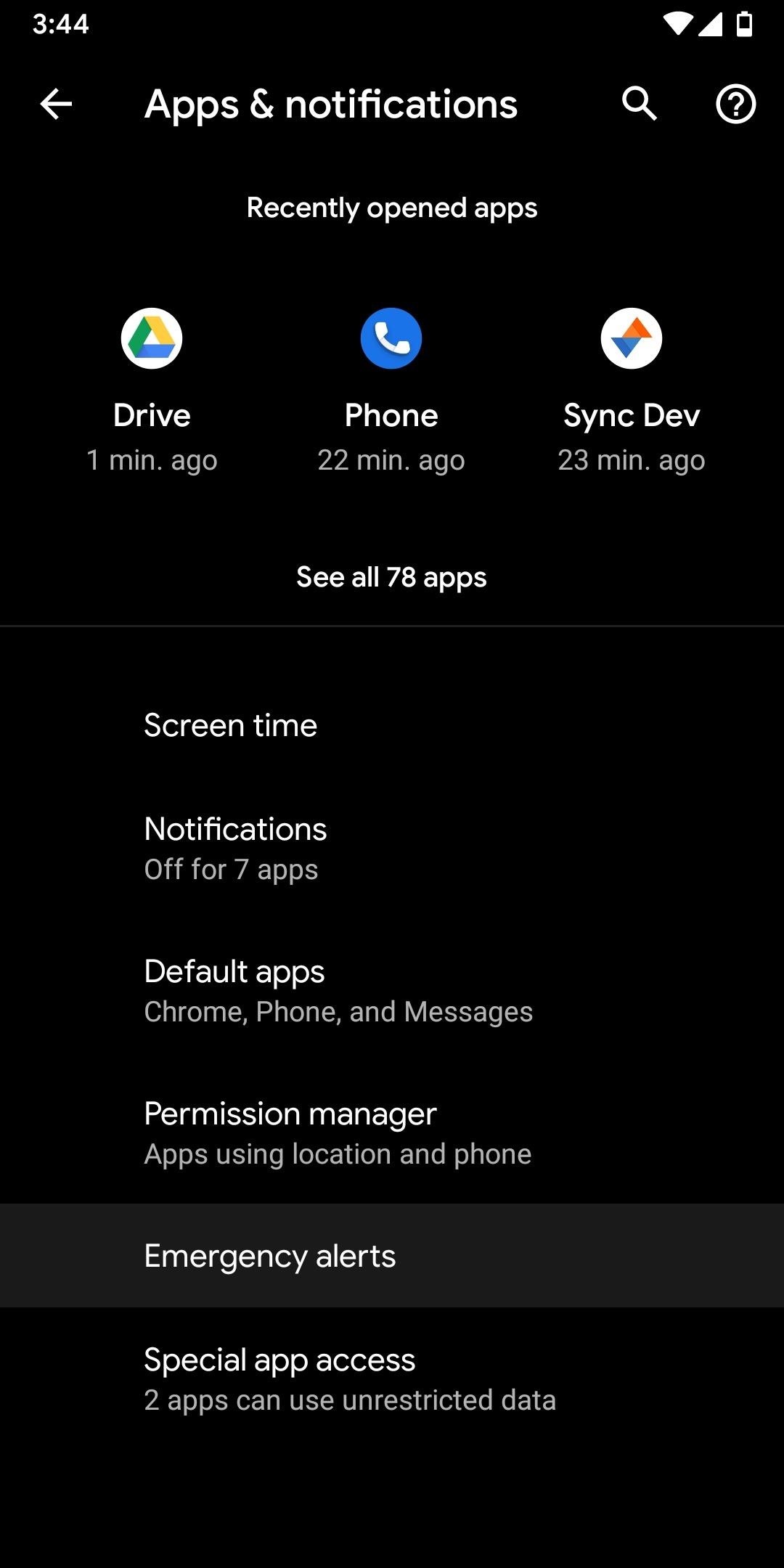
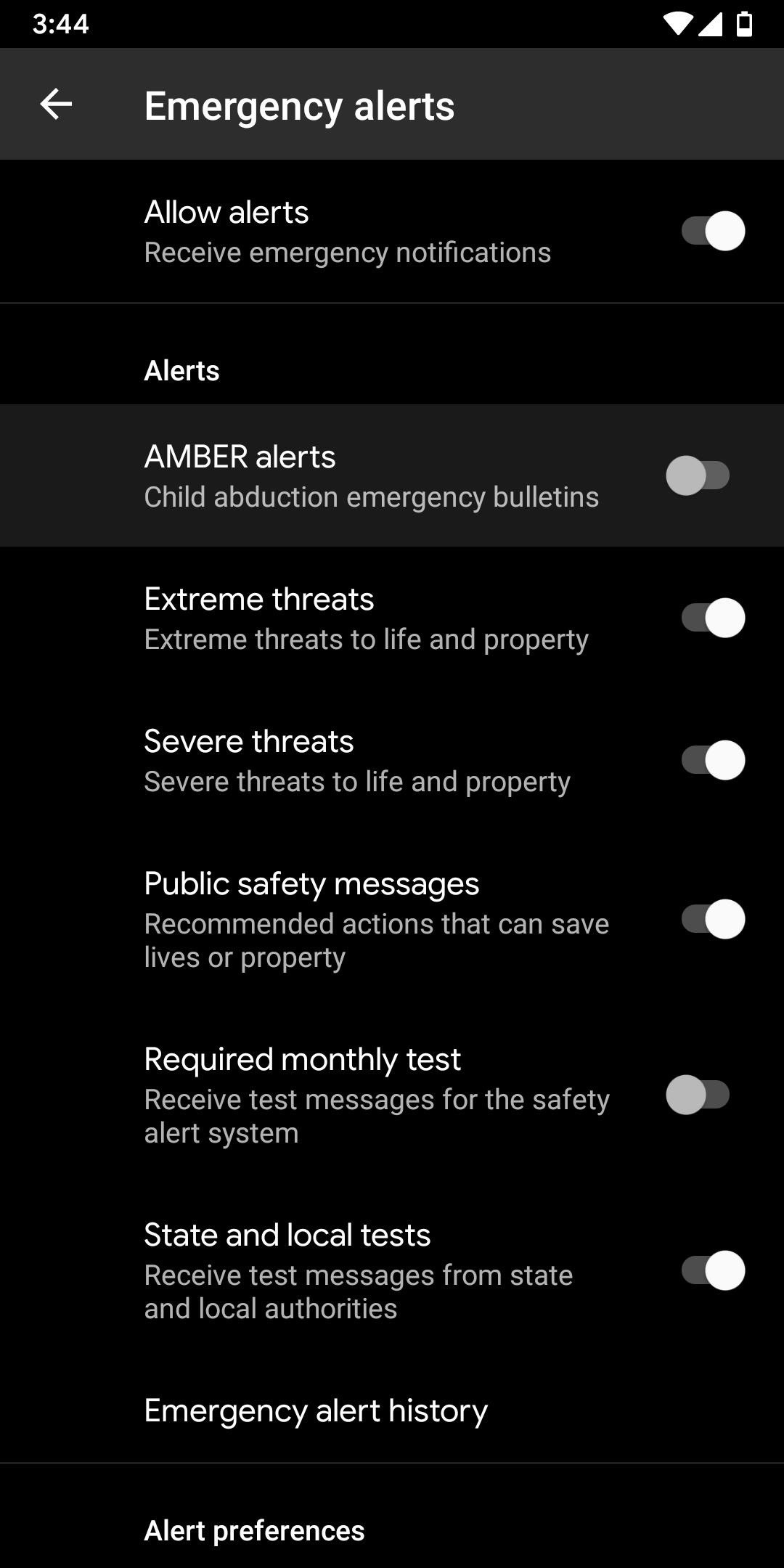
Если вы используете устройство Samsung Galaxy с One UI, найти эти настройки немного сложнее. Для начала откройте приложение «Сообщения». Поскольку существует множество приложений под названием «Сообщения», я приведу ниже снимок экрана, на котором выделено приложение, которое вы должны искать в своем ящике приложений.
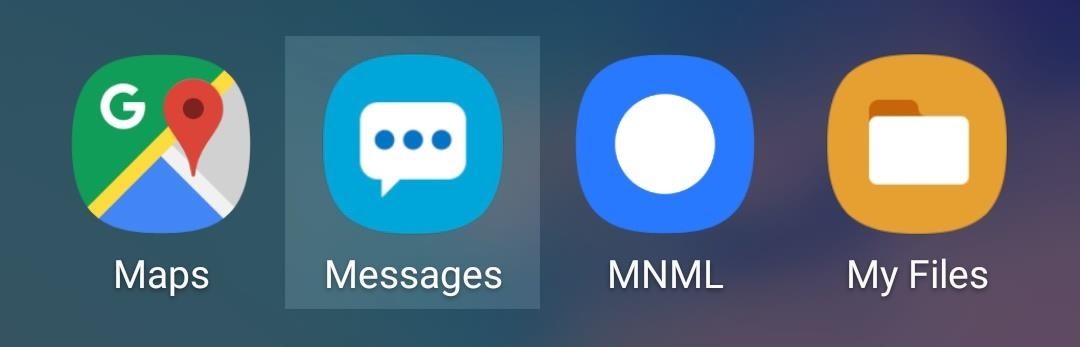
На главном экране приложения Samsung Messages нажмите кнопку меню в правом верхнем углу и выберите «Настройки».«Затем перейдите в« Настройки аварийных предупреждений », после чего вы увидите варианты изменения способа уведомления об этих предупреждениях. Но поскольку вы хотите, чтобы отключил эти предупреждения , нажмите« Аварийные предупреждения »в верхней части экрана. , затем отключите тумблеры рядом с любым типом предупреждений, которые вы больше не хотите получать.
Как упоминалось ранее, если вы хотите получать уведомления только о наиболее неотложных чрезвычайных ситуациях, вы можете отключить «ЯНТАРНЫЕ предупреждения» и «Серьезные предупреждения, «затем оставьте» Экстремальные оповещения «, чтобы получать уведомления о землетрясениях, цунами и других опасных для жизни событиях.
Эта статья была подготовлена во время специального освещения Gadget Hacks, посвященного текстовым сообщениям, мгновенным сообщениям, звонкам и аудио / видео-чату с помощью вашего смартфона. Посмотрите всю серию чатов.
Не пропустите: как отключить янтарь и аварийные оповещения на iPhone
Обеспечьте безопасность соединения без ежемесячного счета . Получите пожизненную подписку на VPN Unlimited для всех своих устройств, сделав разовую покупку в новом магазине Gadget Hacks Shop, и смотрите Hulu или Netflix без региональных ограничений.
Купить сейчас (80% скидка)>
Изображение на обложке и скриншоты — Даллас Томас / Gadget Hacks .